win7 wifi接收器怎么设置 win7无线功能开启教程
在如今的数字化时代,无线网络已经成为我们日常生活中不可或缺的一部分,而在使用Windows 7操作系统的电脑上,设置WiFi接收器和开启无线功能可能是一件让人感到困惑的事情。但实际上只要按照简单的教程操作,就可以轻松完成这些步骤。接下来让我们一起来了解一下在Win7系统中如何设置WiFi接收器和开启无线功能的详细教程。

win7 wifi接收器怎么设置
一、通过控制面板打开
一般的电脑出现无线网络连接启用不了的情况都是因为无线网卡被禁止。步骤1、大家打开电脑以后,点击【开始】,点击右边【控制面板】;
步骤2、点击【网络和Internet】-【网络和共享中心】,接着点击【更改适配器设置】;
步骤3、当按这步骤都完成了以后就会出现有关于各种网络连接情况的对话框。这个时候将鼠标放在【无线网络连接】的选项上,单击鼠标右键,点击【启用】就可以;
二、运行命令行打开
当在更改网络适配器中点击【开启】后,发现【无线网络连接】仍为灰色,需要通过【运行】命令打开。步骤1、 电脑界面中点击【开始】,接着找到运行点击进去;
步骤2、在【运行】的对话框中输入【services.msc】,然后点击【确定】;
步骤3、当完以上步骤会出现【服务本地】的对话框,在对话框中的名称中找到【WLAN AutoConfig】,手动点击【启动】,电脑的无线网络连接就可以正常使用了;
三、注意事项
通过【运行】命令打开无线网络连接的时候,会有找不到运行对话框的情况。这时候可以在打开【开始菜单】,然后在右下角点击右键出现【属性】,接着点击【自定义】找到【运行命令】的选项,在其方框中点勾。
上面给大家介绍的关于无线网络连接启用不了的解决方法,希望可以帮助到大家。
以上是关于如何设置win7 wifi接收器的全部内容,如果您遇到这种情况,您可以按照以上方法来解决,希望对大家有所帮助。
win7 wifi接收器怎么设置 win7无线功能开启教程相关教程
-
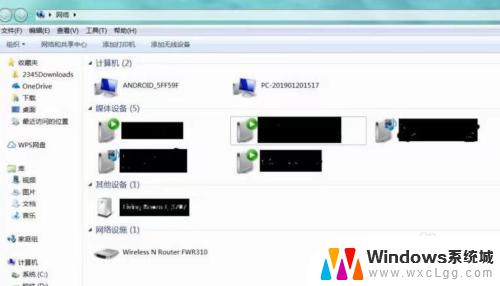 win7怎么开启投屏 win7无线投屏功能如何使用
win7怎么开启投屏 win7无线投屏功能如何使用2023-09-13
-
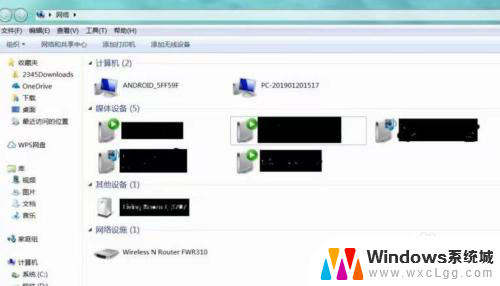 电脑如何打开投屏功能win7 win7无线投屏功能的打开方法
电脑如何打开投屏功能win7 win7无线投屏功能的打开方法2023-12-16
-
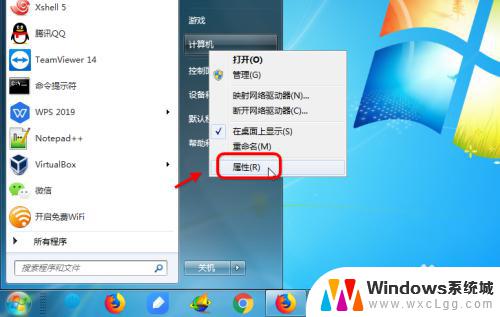 win7打开远程桌面连接 Win7远程桌面连接开启教程
win7打开远程桌面连接 Win7远程桌面连接开启教程2023-09-12
-
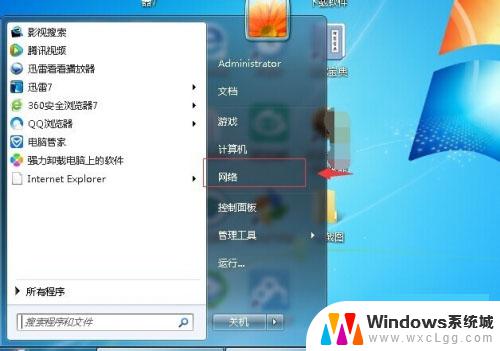 win7笔记本电脑连接无线网络 无线网络WiFi设置教程win7笔记本电脑
win7笔记本电脑连接无线网络 无线网络WiFi设置教程win7笔记本电脑2024-02-22
-
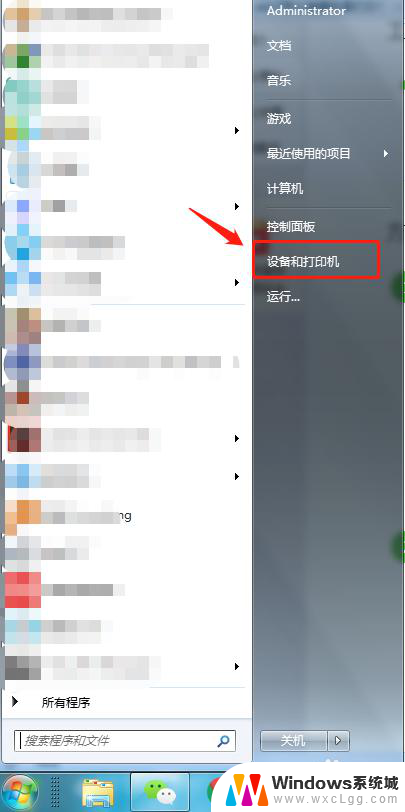 win7如何无线连接打印机 win7共享打印机连接教程
win7如何无线连接打印机 win7共享打印机连接教程2024-07-13
-
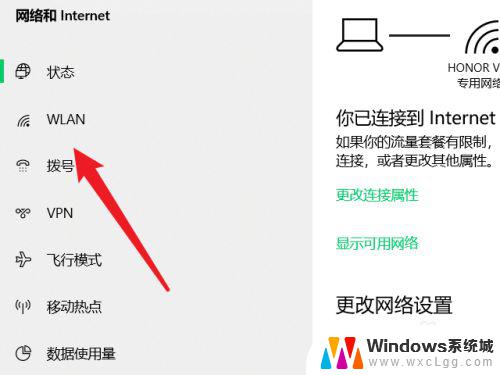 win7无线网络关闭怎么打开 Win7系统无线功能一直显示关闭状态怎么解决
win7无线网络关闭怎么打开 Win7系统无线功能一直显示关闭状态怎么解决2024-04-12
- win7使用蓝牙适配器 Win7蓝牙适配器设置教程
- windows7能连接无线鼠标吗 Windows 7连接蓝牙鼠标图文教程
- 电脑能恢复出厂设置吗win7 Windows7旗舰版恢复出厂设置教程
- win7能投屏到电视吗 win7如何将电脑无线连接到电视
- win7无法打开图片 Win7提示windows照片查看器无法打开此图片怎么办
- win7电脑如何调整桌面亮度 win7系统屏幕亮度调节方法
- win7如何设置文件夹共享 Win7网络共享文件夹设置步骤
- win7设置息屏时间 Windows7息屏时间在哪里调整
- window7摄像头功能在哪里 win7如何打开摄像头快捷键
- win7电脑插耳机没声音 WIN7系统台式电脑插入音响无声音解决方案
win7系统教程推荐
- 1 win7无法打开图片 Win7提示windows照片查看器无法打开此图片怎么办
- 2 win7如何设置文件夹共享 Win7网络共享文件夹设置步骤
- 3 win7电脑插耳机没声音 WIN7系统台式电脑插入音响无声音解决方案
- 4 windows7如何打开蓝牙 win7在哪里可以找到蓝牙开关
- 5 win7电脑刚装的系统文件没有图标 win7刚装完系统找不到计算机图标怎么办
- 6 win7设置主副显示器 win7双屏电脑主屏副屏切换方法
- 7 win7家庭普通版激活密匙 win7家庭版激活密钥大全
- 8 win7开不开机怎么修复 Win7系统无法启动解决方法
- 9 windows 7专业版激活密钥永久免费 2023最新win7专业版密钥激活步骤
- 10 win7开机后蓝屏0x000000c2 Win7系统0x000000c2蓝屏故障解决方法